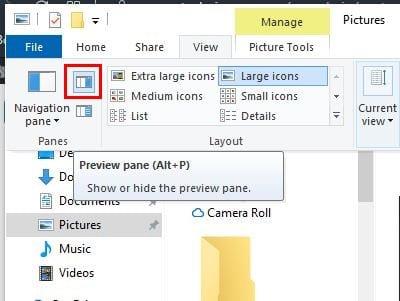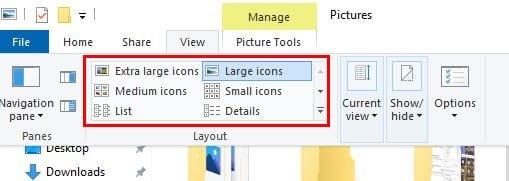Paneli i shikimit paraprak në Windows 10 mund të jetë i dobishëm pasi mund t'i shikoni skedarët tuaj pa pasur nevojë t'i hapni ato. Së bashku me funksionin e Panelit të Paraafishimit, ju keni panelin e Detajeve që ju jep informacion shtesë për skedarin tuaj.
Lajmi i mirë është se të dyja veçoritë janë të lehta për t'u aktivizuar dhe nuk keni nevojë të ndiqni hapa të ndryshëm për t'i aksesuar ato. Pasi të aktivizoni funksionin, ai qëndron aktiv. Nuk do t'ju duhet ta ndizni sa herë që përdorni kompjuterin tuaj.
Si të aktivizoni panelin paraprak dhe detajet e File Explorer - Windows 10
Për të hapur File Explorer, kliko me të djathtën në menunë Start të Windows dhe kliko File Explorer. Kur të hapet, klikoni në opsionin View (është i fundit në të djathtë).
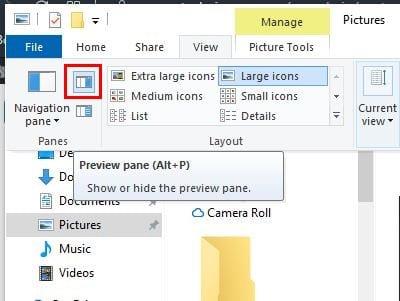
Nëse e vendosni kursorin mbi opsionin, ai do t'ju njoftojë se është Paneli i Paraafishimit, por do t'ju tregojë gjithashtu shkurtoren e tastierës për të fshehur ose zbuluar Panelin e Paraafishimit.
Për të aktivizuar Detajet, thjesht duhet të klikoni në opsionin pikërisht poshtë atij të treguar në imazhin e mësipërm. Ai do të aktivizohet sapo të klikoni mbi të pa pasur nevojë të rinisni File Explorer.
Pasi ta aktivizoni, ai mbetet i ndezur. Do t'ju tregojë informacione të tilla si:
- Etiketat
- Vlerësimi
- Dimensionet
- Madhësia
- Titulli
- Autorët
- Komentet
- Prodhuesi i kamerës
- Modeli i kamerës
- Subjekti
Shkurtore tastiere për Detajet Pane është e ndryshme pasi shkurtore në tastierë për Preview Pane është Alt + P, ndërsa shkurtore për detajet Pane është Alt + Shift + P.
Nëse ndonjëherë dëshironi të mos jeni në gjendje të shikoni paraprakisht ose panelin e detajeve, thjesht ndiqni hapat për t'i aktivizuar ato dhe klikoni mbi opsionin. Ai do të çaktivizohet sapo të klikoni mbi të.
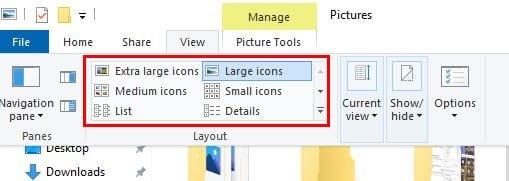
Për sa kohë që jeni në skedën View nëse File Explorer, mund të përdorni opsione të tjera paraprake. Për shembull, mund të zgjidhni t'i shikoni skedarët tuaj me ikona shumë të mëdha, ikona të mëdha, ikona të mesme, ikona të vogla, Lista dhe detaje.
konkluzioni
Paneli i Paraafishimit është një mënyrë e shkëlqyer për të parë skedarët tuaj kur ikonat e Paraafishimit janë shumë të vogla. Është gjithashtu një veçori komode pasi e ndizni një herë dhe e harroni. A ju duket i dobishëm paneli i shikimit paraprak? Ndani mendimet tuaja në komentet më poshtë.